如何禁用U盘,U盘怎么禁用,4种禁用U盘的操作方法
2024-02-04
在数据安全日益受到关注的今天,如何有效地保护电脑中的重要信息成为了许多企业和个人关注的焦点。其中,禁用U盘是一种常见且有效的方法,因为它可以防止数据通过U盘进行非授权的复制和传播。

一、通过系统设置禁用U盘
1,打开“我的电脑”或“计算机”,右键点击“计算机”或“我的电脑”,选择“管理”。
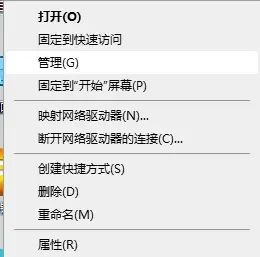
2,在弹出的“计算机管理”窗口中,展开“存储”选项,然后选择“磁盘管理”。
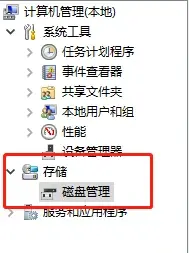
3,在磁盘管理界面中,找到U盘所在的磁盘,右键点击并选择“更改驱动器号和路径”。
4,在弹出的窗口中,点击“删除”按钮,将U盘的驱动器号删除。
5,点击“是”按钮确认删除,这样系统就无法识别U盘了。
二、使用组策略禁用U盘
按下“Win+R”组合键,打开“运行”对话框,输入“gpedit.msc”并回车,打开组策略编辑器。
展开“计算机配置”-“管理模板”-“系统”-“设备安装与配置”,找到“禁止安装可移动设备”策略。

右键点击该策略,选择“编辑”,在弹出的窗口中选择“已启用”,然后点击“确定”。
重启电脑,即可生效。
三、使用域智盾软件禁用U盘
使用域智盾软件禁用U盘是一种常见的方法,它能够实现批量管理和有效控制。
他有以下几种功能:
1,U盘控制

2,U盘白名单

3,禁用U盘

除此之外,还有:
4,U盘审计

5,U盘加密

四、物理禁用U盘接口
对于一些特殊的电脑,如服务器或工业控制计算机,可能没有提供软件层面的禁用U盘功能。此时,可以考虑使用物理方法来禁用U盘接口。
例如,使用胶带或填充物封住U盘接口,或者通过拆卸电脑主板上的USB控制器来实现。
但需要注意的是,这种方法可能会对电脑硬件造成损坏,非专业人士请勿尝试。
五、注意事项
在禁用U盘之前,请确保备份所有重要数据,以免丢失。
禁用U盘是一种有效的数据保护措施,但并不是万无一失的。建议结合其他安全措施,如文件加密、访问控制等,提高数据安全性。
如果需要使用U盘进行数据传输或备份,请在禁用U盘之前完成相关操作。
了解公司或组织的U盘使用规定,确保您的操作符合相关政策要求。
最新资讯
- 全球领军药企携手域智盾,共筑终端安全新高地!
- 企业文件加密软件哪个好用?来看看这款都在用的企业文件加密软件
- 文件泄密?不存在的!这款企业防泄密神器核心功能分享给你
- 网络安全宣传周报|文件防泄密的两大层面,八项措施
- 文件外发管控|90%的企业数据泄露源于文件外发——安全盲点不容忽视
- 主机监控与审计系统到底是干嘛的?五大核心功能介绍
- 员工电脑敏感词检测如何实现?检测员工电脑敏感词需要注意哪些东西?
- 如何限制与管控员工上网行为?六大方法措施,技术和管理缺一不可
- 涉密电脑插U盘会不会被发现,5大关键点分享,轻松应对U盘插入行为
- 企业邮箱如何查看员工邮箱记录?基础和高级两大方法同分享,小白也能看到!
- 常用文件外发管控方法总结!最不能错过的外发管控软件分享!
- 如何禁止电脑上某个软件运行?五大方案总有一个会是你的选择
- 怎么给u盘加密?1分钟带你了解简单而有效的解决方案
- 今日安全知识分享|主机监控与审计系统是干嘛用的,有哪些功能?
- 桌面屏幕监控怎么实现的?它都有哪些功能?今日分享,桌面屏幕监控软件!
